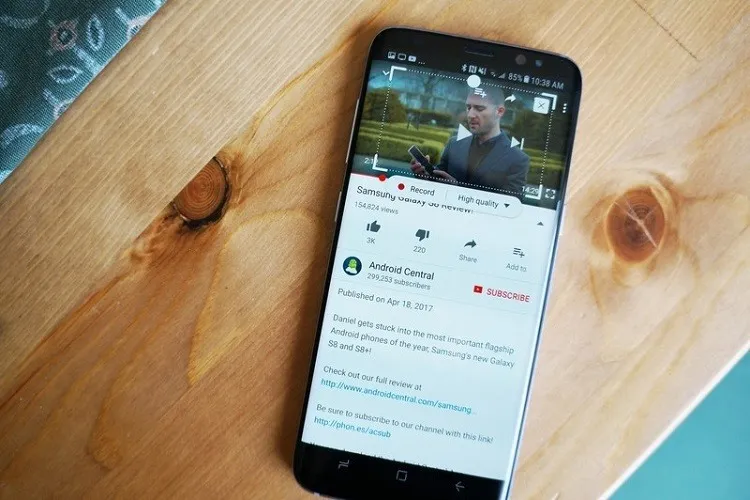Mỗi khi bạn muốn lưu một khoảnh khắc ngắn trong một video lại thành ảnh động, bạn có thể sử dụng một công cụ có sẵn trên điện thoại Samsung.
Bước 1: Mở một video bất kì mà bạn muốn. Video này có thể là video trên máy hoặc bất cứ video nào mà bạn đang xem trên mạng. Trong bài hướng dẫn này sử dụng một video mở trong Facebook.
Bạn đang đọc: Cách tạo ảnh động trên điện thoại Samsung
Bước 2: Vuốt từ cạnh bên phải màn hình qua trái để mở Bảng ở cạnh.
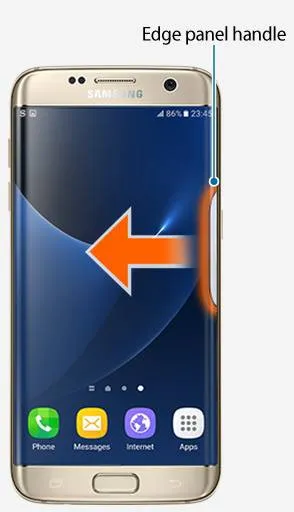
Bước 3: Vuốt qua phải một lần để mở sang trang Smart Select. Nhấn vào Ảnh động.
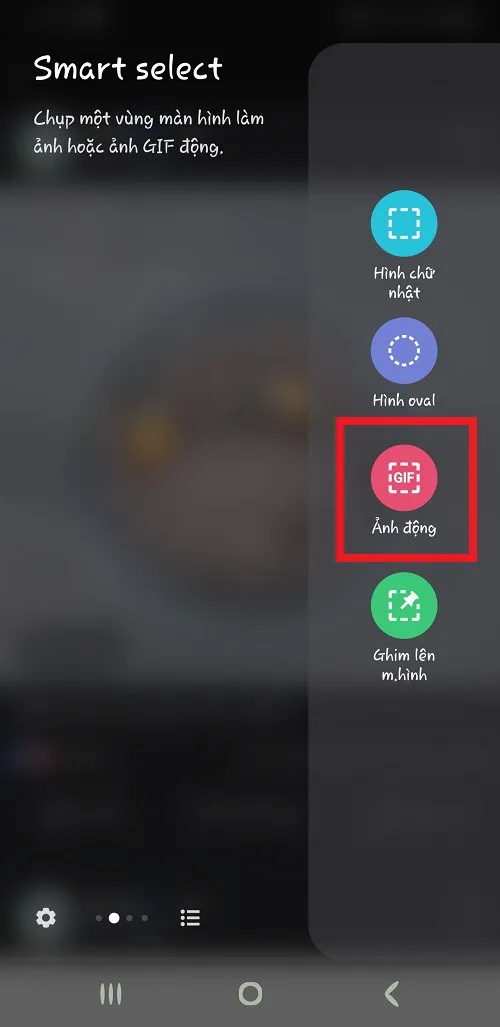
Bước 4: Một khung xén sẽ xuất hiện như trên hình. Công cụ sẽ tự động khoanh vùng vào phần video trên màn hình, tuy nhiên bạn có thể nắm kéo các góc của khung để điều chỉnh kích thước, hoặc nhấn giữ nút tròn rồi di chuyển khung đến vị trí mà bạn muốn.
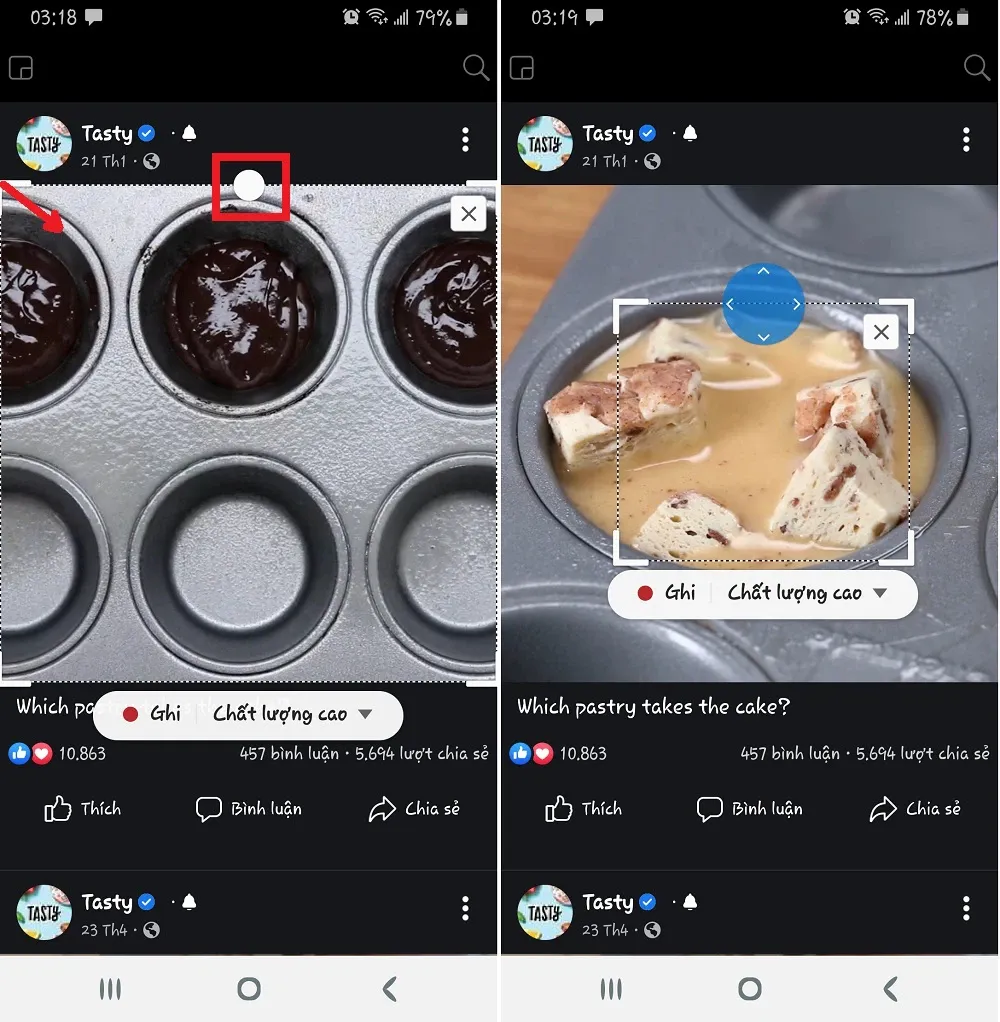
Bước 5: Bấm vào nút Ghi, khung sẽ bắt đầu ghi lại phần video. Bấm vào nút Dừng để ngừng ghi bất cứ khi nào bạn muốn. Tuy nhiên, một ảnh động chỉ có thể kéo dài tối đa15 giây, nên đến hết giới hạn này mà bạn chưa bấm Dừng, công cụ sẽ tự dừng ghi.
Tìm hiểu thêm: Hướng dẫn cách làm mục lục trong Word 2010, 2013, 2016, 2019, 2021 đơn giản nhất
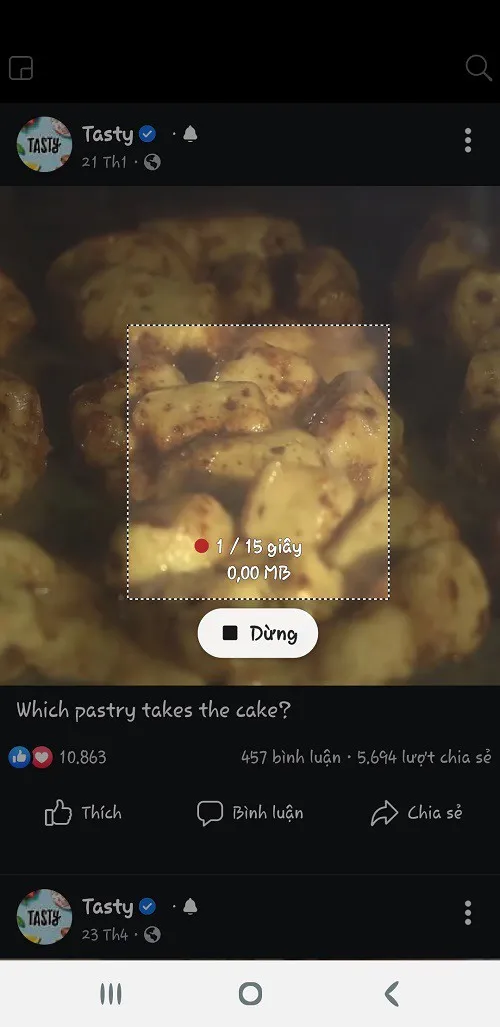
Bước 6: Sau khi bấm Dừng, ảnh động vừa được thực hiện sẽ hiện ra cho bạn xem thử. Nếu thấy chưa ưng ý, bạn có thể bấm nút quay lại ỏ dưới cùng để làm lại ảnh động khác. Nếu đã ưng ý, bấm vào nút Tải về (hình mũi tên xuống) để lưu ảnh.
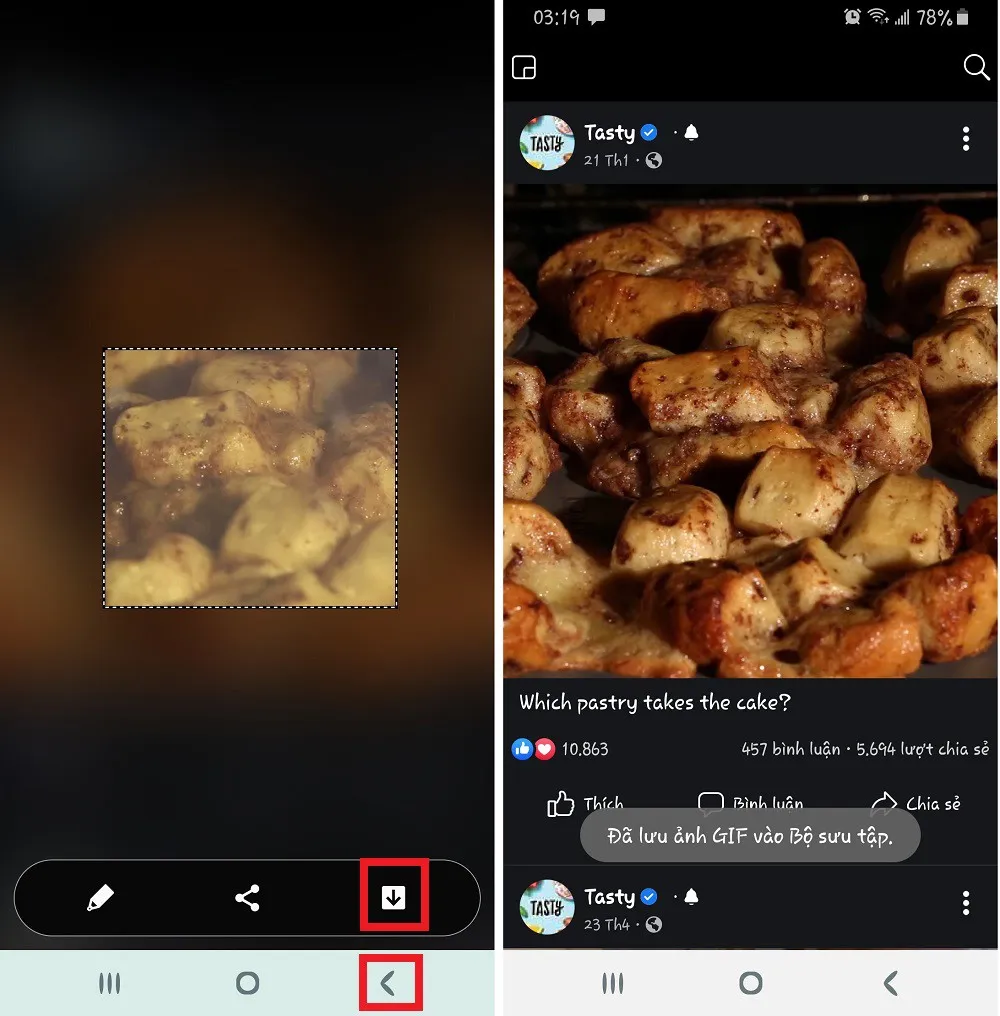
Vậy là xong, và bạn sẽ có kết quả tương tự như hình dưới. Ảnh động này sẽ được lưu vào một thư mục tên GIF trong ứng dụng Bộ sưu tập của máy, và bạn có thể đăng nó lên mạng xã hội bình thường như với mọi loại ảnh khác.

>>>>>Xem thêm: Đây là cách tải ảnh 3D Facebook nhanh nhất, hãy thử ngay
Lưu ý
Bài viết được thực hiện trên điện thoại Samsung Galaxy S9.
Tạo ảnh động là một trong số những công cụ thú vị có trong Bảng ở cạnh hay Edge Panel trên điện thoại Samsung. Nếu bạn thấy bài viết này hữu ích, hãy chia sẻ với bạn bè nhé.